ÇİZGİ (LİNE) ÇİZMEK
Create menüsünden Line komutu seçilir Araç çubuğu üzerinde ![]() düğmesine basılarak çalıştırılır.
düğmesine basılarak çalıştırılır.
Line seçenekleri:
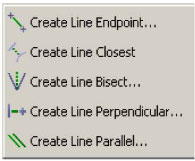
Belirtilen uç noktalarına göre çizgi çizmek için seçilir.
Seçilen nesnelerin en yakın noktalarını birleştirir.
Açıortay çizer.
Nesnelere dik çizgi çizer.
Nesnelere paralel çizgi çizer.
![]() Şimdi bu seçenekleri tek tek görelim: A-Create Line Endpoint… ( Belirtilen iki nokta arasına çizgi çizmek) Noktalar mause ile işaretlenir veya klavyeden noktaların x, y ve z koordinatları girilerek
Şimdi bu seçenekleri tek tek görelim: A-Create Line Endpoint… ( Belirtilen iki nokta arasına çizgi çizmek) Noktalar mause ile işaretlenir veya klavyeden noktaların x, y ve z koordinatları girilerek
(![]() ) belirtilir.
) belirtilir.
![]() : Multiline.. çoklu çizgi çizmek için tıklanır.
: Multiline.. çoklu çizgi çizmek için tıklanır. ![]() tuşuna basıncaya kadar Line(çizgi) komutu aktiftir. En son seçilen nokta bir sonraki çizginin başlangıç noktası olur.
tuşuna basıncaya kadar Line(çizgi) komutu aktiftir. En son seçilen nokta bir sonraki çizginin başlangıç noktası olur.
Çizginin uzunluğu yazılır.
![]() Çizginin açısı yazılır.
Çizginin açısı yazılır.
![]() Dikey çizgi çizmek için tıklanır
Dikey çizgi çizmek için tıklanır
![]() Yatay çizgi çizmek için tıklanır.
Yatay çizgi çizmek için tıklanır.
![]() : Teğet çizmek için. Bir yay veya daireye teğet çizmek için bu düğmeye tıklanır.
: Teğet çizmek için. Bir yay veya daireye teğet çizmek için bu düğmeye tıklanır.
NOT: a- Çizgi çizildikten sonra ![]() düğmesine tıklandığında çizgi tamamlanır ancak
düğmesine tıklandığında çizgi tamamlanır ancak ![]() düğmesine tıklanmadığı müddetçe veya başka bir komut seçilmediği müddetçe son komut aktiftir/geçerlidir.
düğmesine tıklanmadığı müddetçe veya başka bir komut seçilmediği müddetçe son komut aktiftir/geçerlidir.
b- Çizgi çizildikten sonra ![]() düğmesine tıklamadan önce çizginin uzunluğu
düğmesine tıklamadan önce çizginin uzunluğu ![]() düğmesine, çizginin açısı
düğmesine, çizginin açısı ![]() düğmesine, çizginin başlangıç noktası
düğmesine, çizginin başlangıç noktası
![]() düğmesine ve bitiş noktası
düğmesine ve bitiş noktası ![]() düğmesine basılarak değiştirilebilir.
düğmesine basılarak değiştirilebilir. ![]() düğmesine tıkladıktan sonra çizgi üzerinde değişiklik yapılamaz.
düğmesine tıkladıktan sonra çizgi üzerinde değişiklik yapılamaz.
![]() B- Create line Closest :Seçilen iki nesnenin birbirine en yakın noktalarını bir çizgi ile birleştirir
B- Create line Closest :Seçilen iki nesnenin birbirine en yakın noktalarını bir çizgi ile birleştirir
Uygulanışı:
1- Create/ Line/ Create line Closest seçilir.
2- Çizgi ile birleştirilecek iki nesne seçilir. (Nesneler seçildiğinde, en yakın noktaları otomatik olarak çizgi ile birleşir.)
![]() C- Create line Bisect.. : Açıortay çizmek
C- Create line Bisect.. : Açıortay çizmek
Uygulanışı:
1- Create menüsünden Line/ Create line Bisect.. seçilir.
2- Açıortayı bulunacak açının kolları seçilir.
3- Hangi yöndeki açıortay çizilecekse seçilir
4- ![]() kutucuğuna açıortayın uzunluğu girilir.
kutucuğuna açıortayın uzunluğu girilir.
5- ![]() düğmesi tıklanarak açıortay uygulanır.
düğmesi tıklanarak açıortay uygulanır.
![]() D- Create Line Perpendicular…: Nesnelere dik çizgi
D- Create Line Perpendicular…: Nesnelere dik çizgi
çizmek için kullanılır.
Uygulanışı :
1- Create menüsünden Line/ Create line Perpendicular seçilir.
2- Dik çizilecek nesne seçilir.
3- Dik çizginin yeri tıklanır.
4- Kutucuğuna dik çizginin uzunluğu girilir.
5- ![]() düğmesi tıklanarak çizim uygulanır.
düğmesi tıklanarak çizim uygulanır.
![]() E- Paralel çizgi çizmek Uygulanışı:
E- Paralel çizgi çizmek Uygulanışı:
1- Create menüsünden Line / Create line Paralel… seçilir.
2- Paraleli çizilecek çizgi seçilir.
3- Hangi tarafa paralel çizilecekse o taraf tıklanır.
4-![]() kutucuğuna paralellik mesafesi girilir
kutucuğuna paralellik mesafesi girilir
5- İstenirse paralel çizginin geçeceği bir nokta ![]() düğmesi ile belirtilir.
düğmesi ile belirtilir.
6- ![]() düğmesi ile paralelin tek, çift veya iki taraflı çizileceği belirtilir.
düğmesi ile paralelin tek, çift veya iki taraflı çizileceği belirtilir.
7- Düğmesi ile istenirse bir nesneye teğet çizilir.
8-![]() düğmesi tıklanarak paralel uygulanır.
düğmesi tıklanarak paralel uygulanır.
9- ![]() Düğmesi komuttan çıkılır.
Düğmesi komuttan çıkılır.
Bilgisayar Dershanesi